Hur man söker efter program
Att söka efter program på The Rehab Lab är enkelt. För att hitta ett program, logga först in på The Rehab Lab och ange ditt användarnamn och lösenord på inloggningsskärmen. När du har loggat in, laddas sökskärmen för övningar på The Rehab Lab.
Nu klickar du på fliken PROGRAM högst upp på skärmen (till höger om flikarna ÖVNINGAR och INFOBLAD). Detta visar SÖKSKÄRMEN FÖR PROGRAM.

1. Välj en programdatabas att söka i
Den första raden med sökalternativ du ser är kryssrutorna VÄLJ DATABAS. THE REHAB LAB databas är förvald (observera att kryssrutan innehåller en grön bock). Detta innebär att dina sökresultat endast kommer att visa de program i The Rehab Lab programdatabas som matchar dina sökkriterier.
För att också söka efter program som du har lagt till i din egen databas, klicka på MINA EGNA PROGRAM (när det är valt visas en grön bock i kryssrutan).
Om du endast vill söka efter program som du har lagt till i din egen programdatabas (och utesluta The Rehab Lab-programmen), avmarkera THE REHAB LAB databas (när den inte är vald, försvinner den gröna bocken från kryssrutan) och välj MINA EGNA PROGRAM databas.
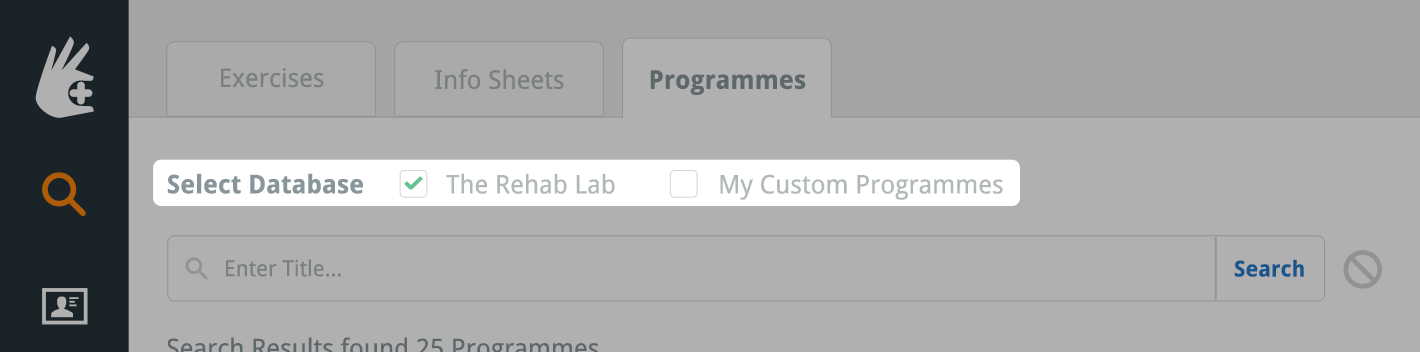
2. Ange titel
Genom att klicka på knappen SÖK nu visas alla program i den valda databasen i sökresultattabellen. Du kan ytterligare förfina din sökning genom att ange en programtitel i textfältet TITELSÖK.
notera: Om din sökning inte ger tillräckligt många program, försök begränsa din titelsökning till bara ett ord.
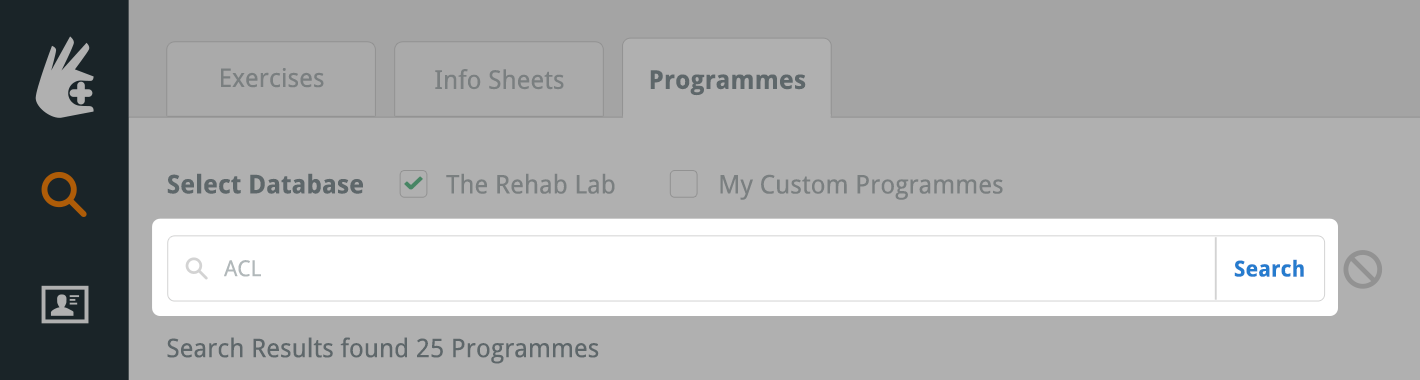
Nu är du redo att söka
Klicka på knappen SÖK (eller tryck helt enkelt på enter/retur-tangenten på ditt tangentbord).

De program som matchar dina sökkriterier kommer nu att visas i sökresultattabellen. Antalet sökresultat visas ovanför sökresultattabellen.

Lägg till ett program i PROGRAMINNEHÅLLSKOLUMNEN
För att lägga till ditt önskade program i PROGRAMINNEHÅLLSKOLUMNEN, klicka på den gröna knappen LÄGG TILL PROGRAM (den gröna plusikonen i ÅTGÄRDER-kolumnen), eller, på en stationär dator, dra helt enkelt tabellraden till PROGRAMINNEHÅLLSKOLUMNEN till höger på skärmen.
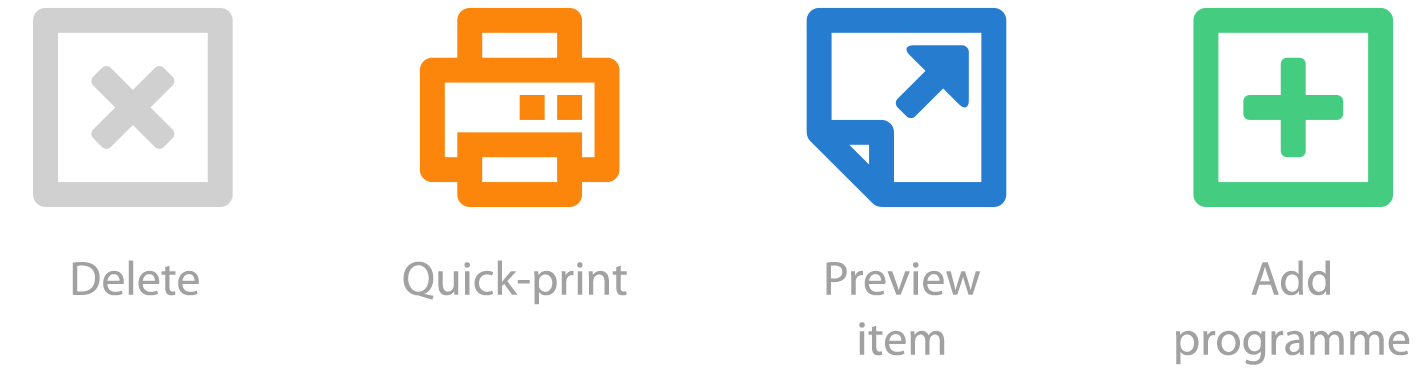
För att förhandsgranska ett program, klicka på den blå knappen FÖRHANDSGRANSKA PROGRAM (den blå sidikonen i ÅTGÄRDER-kolumnen).
För att snabbt skriva ut programmet, klicka på den orange knappen SNABBUTSKRIFT (den orange skrivarikonen i ÅTGÄRDER-kolumnen). Detta skapar omedelbart ditt program som ett PDF-dokument som du sedan kan skriva ut direkt (eller spara på din dator). Detta PDF-dokument laddar dina standardrubriker och layoutinställningar (klicka här för att lära dig mer om dina standardrubriker och layoutinställningar)
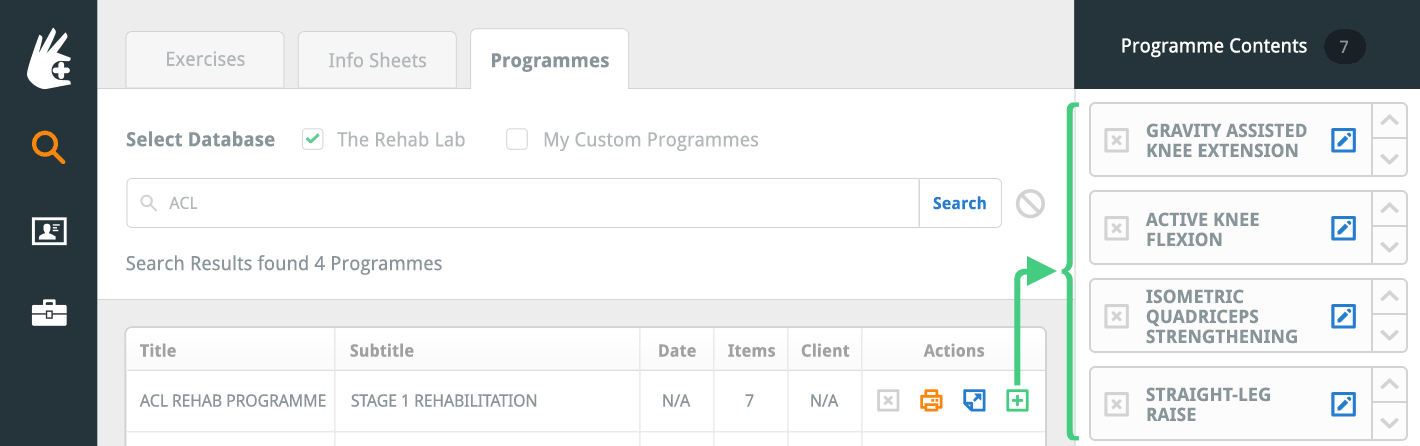
När ditt program har lagts till i PROGRAMINNEHÅLLSKOLUMNEN till höger på skärmen kan du nu redigera varje objekt i programmet efter eget tycke. Klicka här för att lära dig hur du gör ändringar i ett program.
Nu är du redo att skapa ett nytt rehabiliteringsblad
Nu kan du börja skapa ett nytt rehabiliteringsblad. För att läsa andra relaterade guider, välj ett alternativ från menyn RELATERADE GUIDER på höger sida av skärmen.